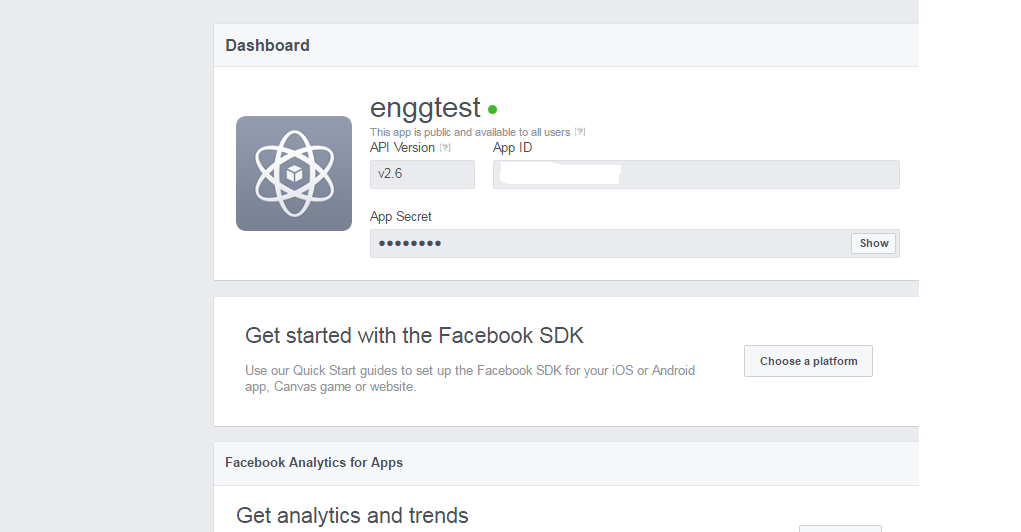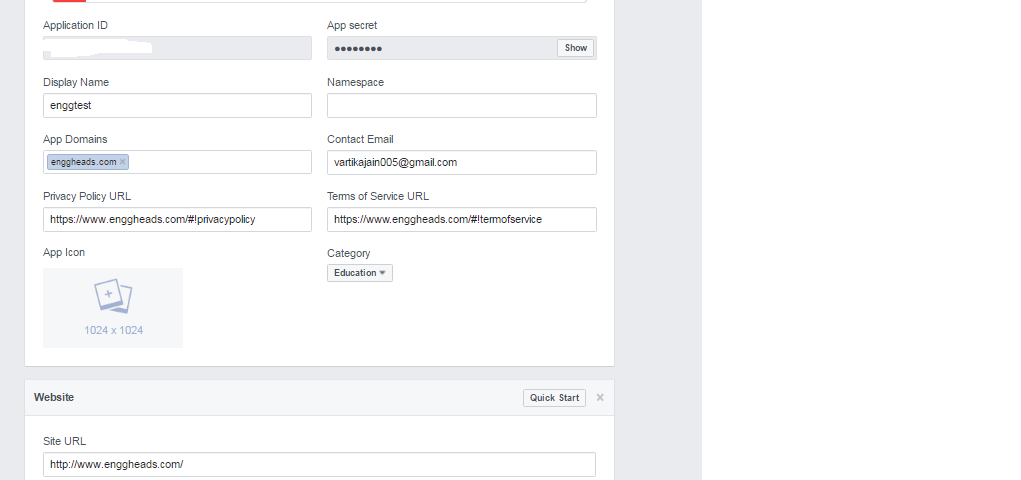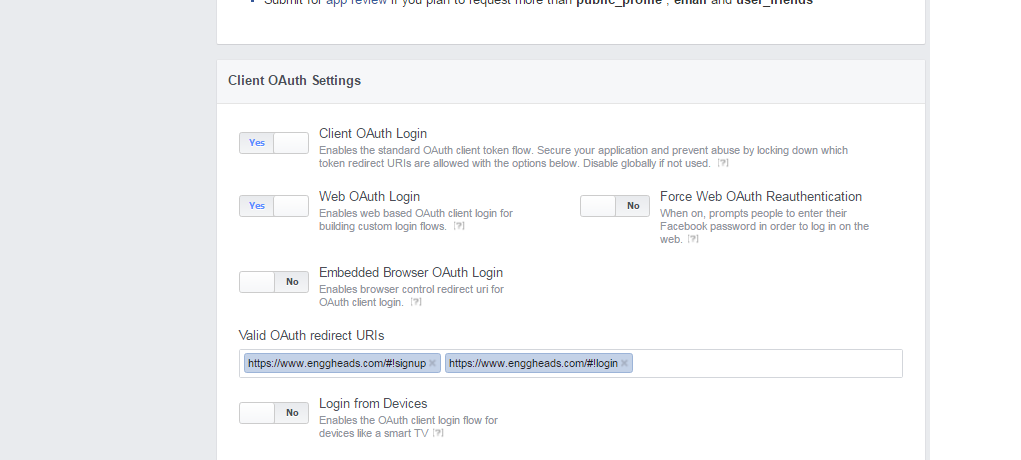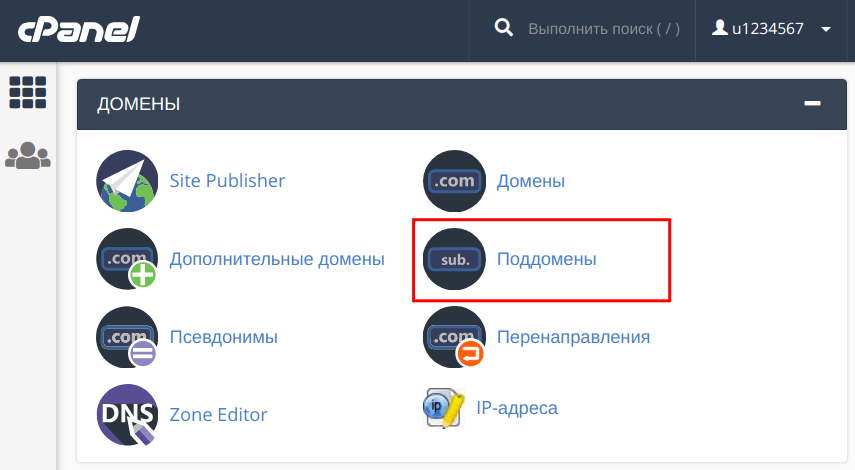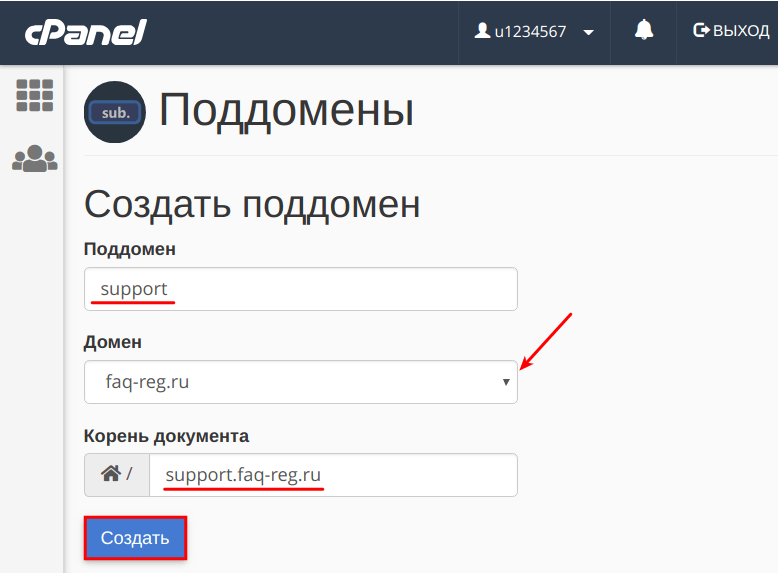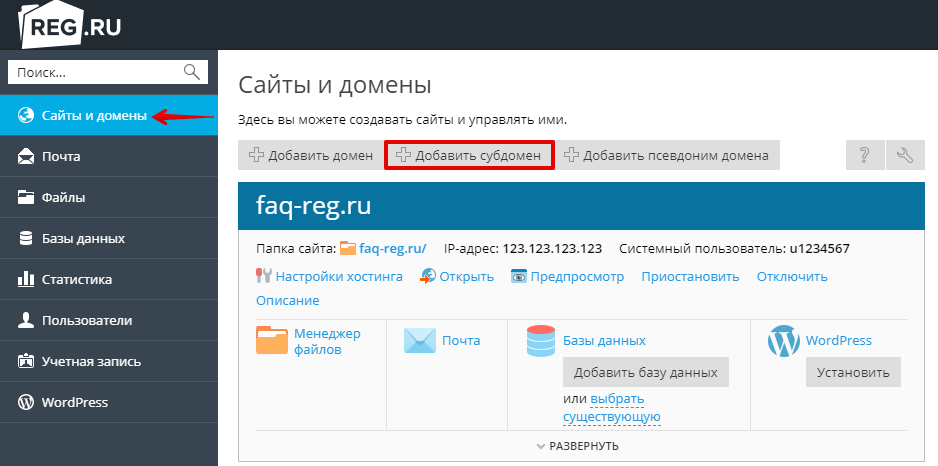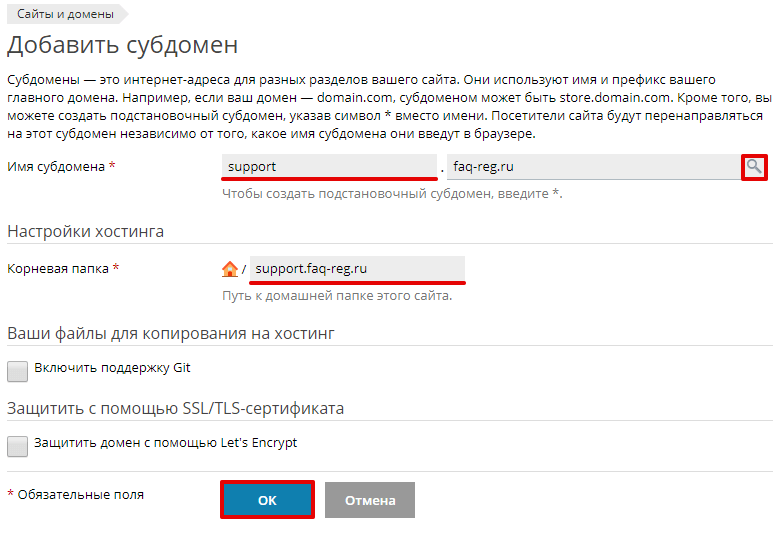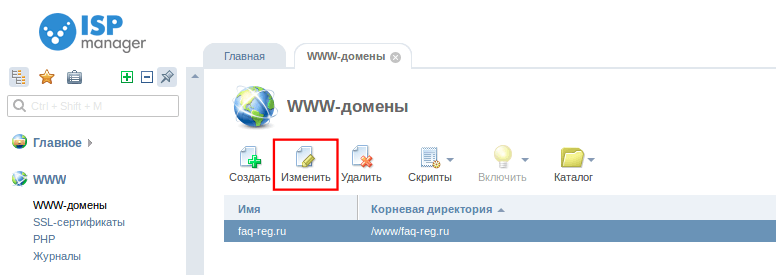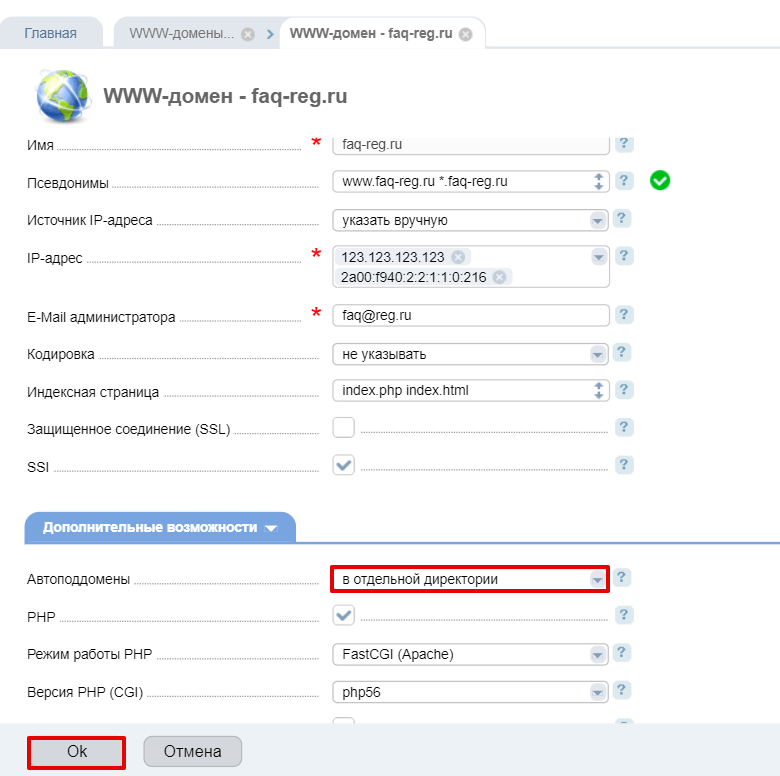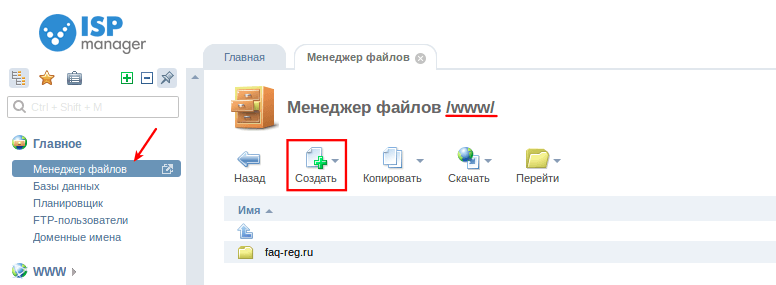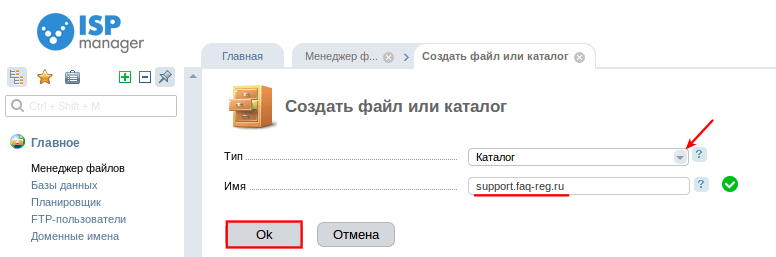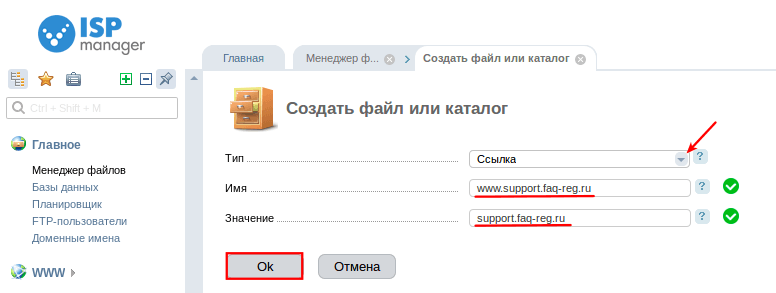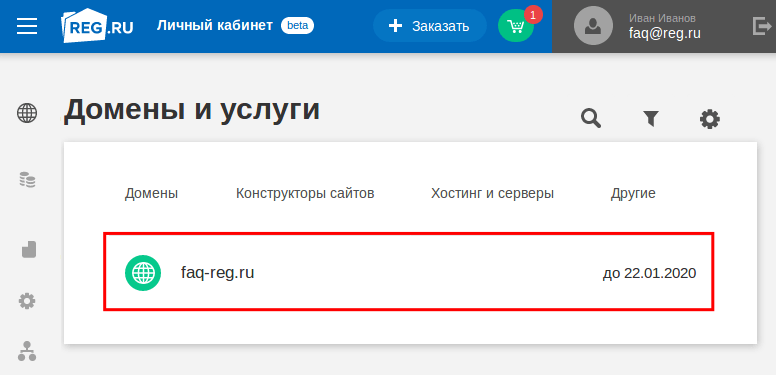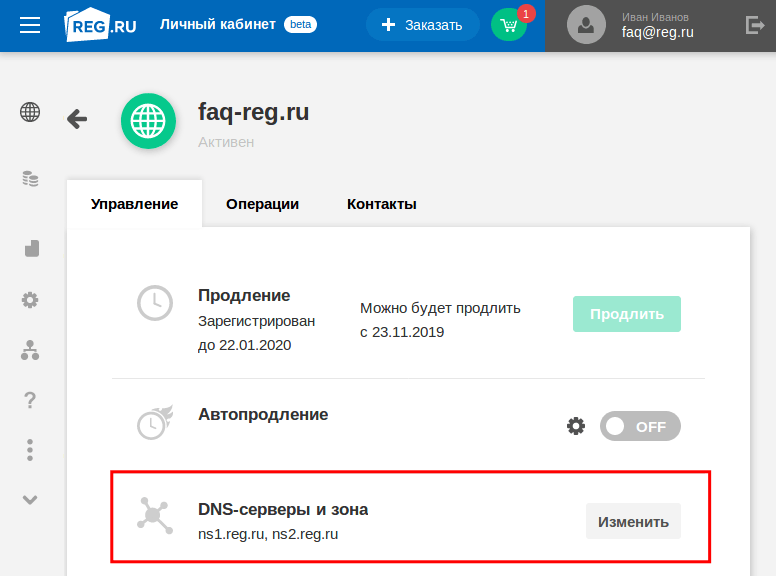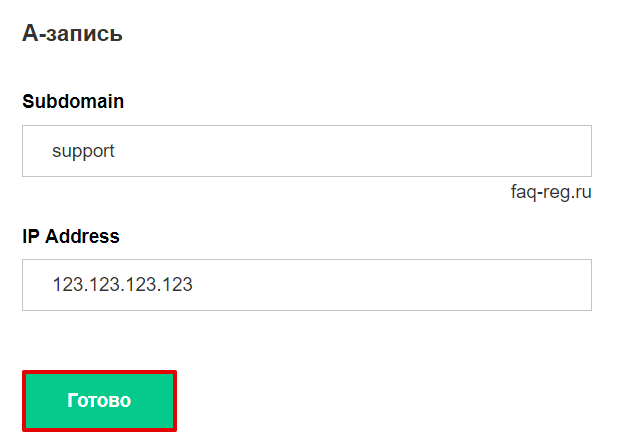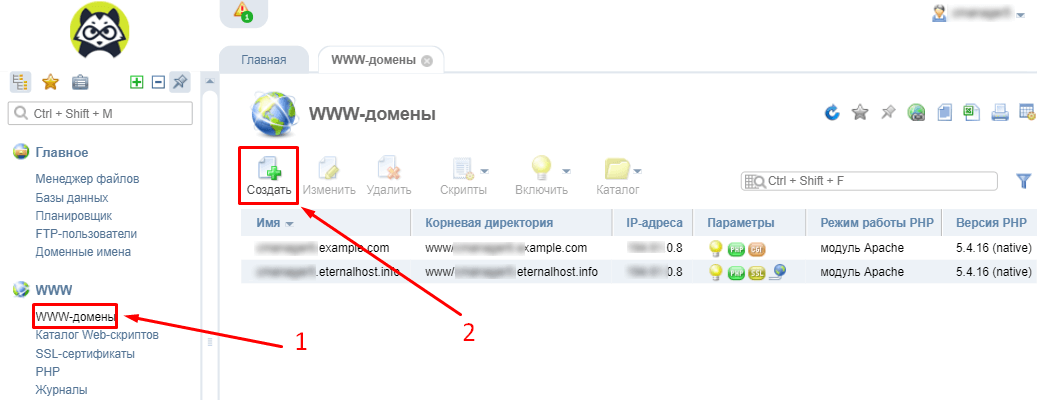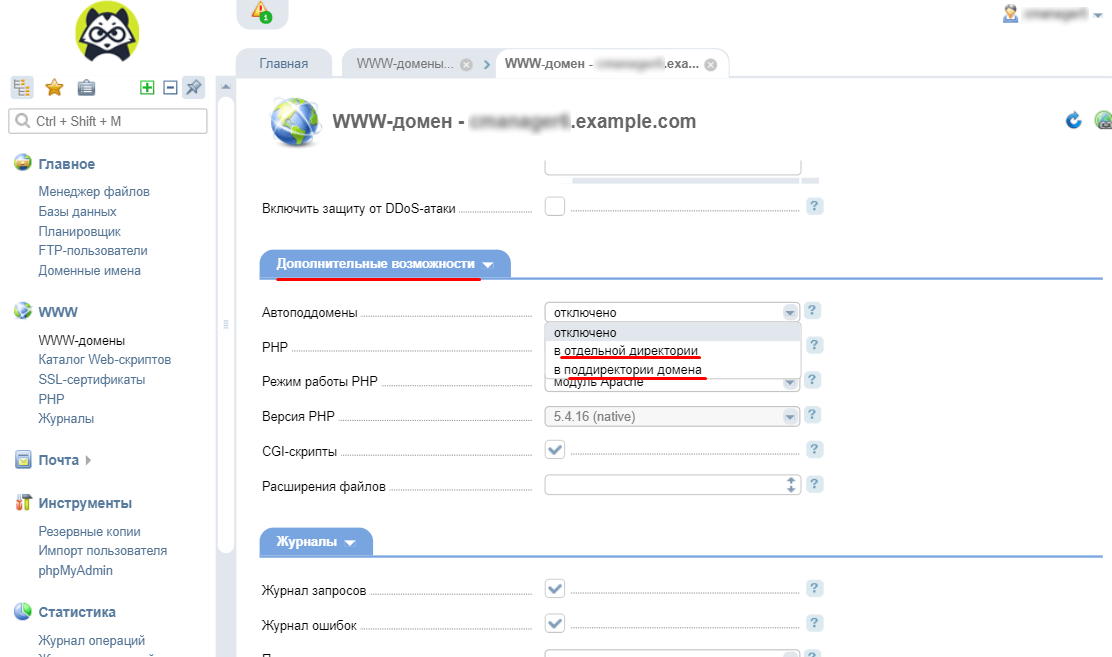добавьте все домены и поддомены своего приложения в поле домены приложения
Приложение Facebook — домен этого URL не включен в домены приложения. Зачем?
При попытке войти в приложение Facebook я получаю следующую ошибку:
Невозможно загрузить URL: домен этого URL не включен в домены приложения. Чтобы иметь возможность загрузить этот URL, добавьте все домены и субдомены вашего приложения в поле «Домены приложения» в настройках приложения.
Как вы можете видеть на следующем изображении:
Ниже приведена конфигурация, которую я установил в своем приложении Facebook.
(Обратите внимание: в целях конфиденциальности я изменил значения для App ID а также App Secret на изображении)
Код этого базового примера приложения находится в этом репозитории GitHub:
Я действительно не знаю, почему это говорит, что the domain of this URL isn’t included in the app’s domains когда это на самом деле там.
На поле: App Domains Я пробовал с обоими доменами одновременно:
Сгенерированный URL для входа в систему выглядит следующим образом:
Я настроил домен: facebook-php-test.com в качестве виртуального хоста на сервере Apache.
Я должен сказать, что я много работал с Facebook PHP SDK и я впервые с этим борюсь. На самом деле, у меня возникла эта проблема с другим большим приложением, с которым я работал, после нескольких часов, пытаясь решить проблему, я создал это фиктивное приложение, чтобы попытаться выяснить, в чем причина проблемы.
Я перепробовал много вещей без успеха.
Есть идеи, как это решить?
РЕДАКТИРОВАТЬ 01
После предложения Mr.Geeker Комментарий Я сделал следующее …
Добавлен товар: Facebook Login и настроен как показано ниже:
Затем, наконец, я мог идти вперед, и меня попросили разрешения:
Но, к сожалению, после предоставления разрешений я получил следующее:
Любая идея о том, как продолжить с этого момента?
РЕДАКТИРОВАТЬ 02 — РЕШЕНИЕ
Кстати я тоже отключил Client OAuth Login так как мое приложение не использует его.
Решение
Facebook теперь использует некоторые функции в качестве плагинов. В левой части выберите Продукты и добавьте продукт. Затем выберите Вход в систему. Довольно прямо оттуда вы увидите все варианты Oauth.
Как первоначально ответили Вот
Другие решения
В марте 2018 года Facebook обновил API и принудительно включил все приложения в строгом режиме.
Чтобы это работало, вы должны включить полный URL-адрес обратного вызова в поле Valid OAuth Redirect URIs. Если вы перенаправите на «https://www.example.com/facebook/callback «, должен быть включен полный URI (без параметров):
Домен должен быть установлен в доменах приложения и в полях URL сайта сайта на странице основных настроек:
Если ничего из этого не работает, и «Невозможно загрузить URL: домен этого URL не включен в домены приложения». сообщение продолжает показываться, проверьте, есть ли у вас последняя версия SDK. Я мог бы заставить его работать после обновления de PHP SDK с версии 5.5 до 5.6.2
Я использую PHP 5.5, и я нашел ошибку.
PHP Facebook API VERSION = ‘5.5.0’, DEFAULT_GRAPH_VERSION = ‘v2.9’ добавлял URI ?код = XXX на моей странице обратного вызова, как это:
mydomainExample.com/callbackFacebook.php ?код = XXXXXXX
и я изменил исходный код, чтобы удалить строку после ‘?’. Теперь URL-адрес обратного вызова
Oauth facebook не работает Есть решение
C google, twitter проблемы нет. С Фейсбук проблема, вроде делал все по инструкции с учетом того что с тех пор как написали инструкцию интерфейс настроек поменялся. тем не менее при попытке авторизации выходит следующее
Невозможно загрузить URL: Домен этого URL не включен в список доменов приложения. Чтобы загрузить этот URL, добавьте все домены и поддомены своего приложения в поле «Домены приложения» в настройках вашего приложения.
В разделе домены добавил домен с www и без.
4 ответа
Вопрос закрыт, методом тыка
Отключил строгий режим для URI перенаправления Р
Действительные URL-адреса для перенаправления OAuth
А у меня не отключается строгий режим http://prntscr.com/jb6laa
Сам переключатель не активный ((
Менять положение этого переключателя не обязательно. Попробуйте выполнить настройку по инструкции. Если все равно возникнет проблема, покажите её проявление на снимке экрана.
Пожалуста подскажите где взять действительный URI перенаправления OAuth для приложения логин фйесбук адрес сайта https://buyhouse.com.ua/
Видает такое сообщение
URL-адрес заблокирован: Это перенаправления не удалось, так как идентификатор URI перенаправления не входит в список разрешенных в настройках клиента OAuth приложения. Убедитесь, что включен вход в OAuth с помощью клиента и через Интернет, и добавьте все домены приложения как настоящие URI для перенаправления OAuth.
Facebook Login:не удается загрузить URL-адрес домен этого URL-адреса не включен в Домены приложения
Я знаю, что многие такие вопросы уже были заданы, попробовали много после публикации вопроса. Моя проблема все еще не решена.
у меня есть веб-приложение, в которое я встроил логин Facebook, используя аутентификацию Oauth. Я использовал следующий код для справки Facebook войти с Java
не удается загрузить URL Этот домен этого URL-адреса не входит в Домены приложения. Чтобы загрузить этот URL-адрес, добавьте все домены и поддомены приложения в поле Домены приложения в настройках приложения.
Итак, я просто хочу знать, в чем проблема, почему я сталкиваюсь с этой проблемой. Есть нечто, что я отсутствует в разделе настроек?
обновление
Я получаю ошибку в этой самой части, где она дает ошибку не удается загрузить URL Домен этого URL-адреса не включен в Домены приложения. Чтобы загрузить этот URL-адрес, добавьте все домены и поддомены приложения в поле Домены приложения в настройках приложения.
6 ответов
Я хочу поделиться 2 способами принятия решения. Надеюсь, это решит вашу проблему.
Решение 1:
Facebook теперь роли некоторые функции в качестве плагинов. В левой части выберите продукты и добавьте продукт. Затем выберите Facbook Login. Довольно прямо оттуда, вы увидите, что все варианты Oauth появляются.
выберите продукты и добавьте продукт. Затем выберите Facbook Login.
решение-2:
это обычно происходит, если вы ввели неправильные данные при создании приложения в Facebook. Или вы изменили URL-адрес существующего приложения?
не могли бы вы перепроверить настройки вашего приложения на этой странице?
обновление 1:
Я думаю ваш токен доступа уже истекает. Поэтому вам нужно расширить токен доступа. Для этого перейдите по этой ссылке:
Ссылка На Ресурс:
обновление 2:
Я просто хочу спросить 1 вещь больше, возможно ли ошибка домена приложения имеет smthng делать с маркером доступа истечения время?
создание долгоживущих пользовательских токенов с серверных долгоживущих токенов
Facebook имеет расширенный вариант для получения долгоживущих токенов доступа для приложений, которые:
если ваше приложение настроено таким образом, он должен использовать процесс, описанный здесь, чтобы получить маркер доступа от каждого клиента, чтобы избежать запуска автоматизированных систем спама Facebook. Конечным результатом будет то, что каждый клиент будет иметь свой собственный долгоживущий токен доступа.
на высоком уровне, это, как вы можете получить долгоживущий токен от клиент:
получение кода
используя долгоживущий маркер доступа пользователя, вызовите следующую конечную точку:
вам нужно дать ввод: access_token, client_secret, redirect_uri and client_id.
ответ:
ответ будет выглядеть примерно так:
погашение кода для маркера доступа
после того, как вы получили код с сервера Facebook, вам необходимо отправить его клиенту через безопасный канал. Как только это будет сделано, вам нужно сделать запрос от клиента к этой конечной точке:
Поддомены
Поддомен (субдомен) — домен, являющийся частью домена более высокого уровня. Например, reg.ru — это домен, его поддомены:
Подробнее об этом читайте в статье: Что такое домен?
Сколько поддоменов можно создать на хостинге REG.RU?
Количество возможных поддоменов, в том числе и на бесплатном хостинге для сайтов html, на каждом тарифном плане никак не ограничено.
Но если на вашем хостинге установлена панель управления веб-хостингом ISPmanager и вы добавляете поддомен как самостоятельный в разделе «WWW-домены», он будет считаться отдельным сайтом, и как следствие учитываться в ограничениях по вашему тарифному плану. Чтобы этого избежать, добавляйте поддомен через функцию «Автоподдомены».
Создание поддомена происходит в два этапа: добавление поддомена в панели управления хостингом и добавление записи о поддомене на DNS-серверы.
1 этап. Добавление поддомена в панели управления хостингом
Чтобы добавить поддомен, войдите в панель управления и следуйте нужной инструкции:
Как самостоятельный домен. В этом случае поддомен не зависит от основного домена и добавляется в панели как отдельный домен (количество возможных доменов в панели зависит от вашего тарифного плана).
Добавить поддомен как самостоятельный домен можно по инструкции.
Как автоподдомен. Функция «Автоподдомен» позволяет автоматически создавать поддомены для основного домена.
Функцию «Автоподдомен» удобно использовать, если нужно добавить много поддоменов или по тарифу уже добавлено максимальное количество доменов. Автоподдомены можно добавлять в неограниченном количестве.
В разделе «Домены» выберите пункт Поддомены:
Укажите имя поддомена и выберите домен, для которого создаётся поддомен. Корневой каталог, в котором будут размещены файлы поддомена (Корень документа), будет прописан автоматически:
В разделе «Сайты и домены» кликните Добавить субдомен:
Обратите внимание! Если внешний вид вашей панели управления отличается от представленного в инструкции, перейдите в раздел «Сайты и домены» и в правом верхнем углу измените вид на «Активный».
Укажите имя поддомена и выберите домен, для которого создаётся поддомен. Укажите корневую папку для файлов поддомена. Нажмите ОК:
Как создать «Автоподдомен»?
Обратите внимание! Если ранее для основного домена были добавлены поддомены как отдельные WWW-домены, при создании автоподдоменов возникнет ошибка. Чтобы избежать ошибки удалите созданные поддомены в разделе «WWW-домены». Если вы не хотите удалять поддомены, создавайте поддомены как самостоятельные WWW-домены.
Также для всех поддоменов, созданных через автоподдомены, будет установлена версия PHP основного домена. Если для поддомена необходимо установить другую версию PHP, вам необходимо будет создать поддомен как самостоятельный WWW-домен.
Создать автоподдомен можно:
Основное отличие этих двух способов в том, что если поддомен создан в поддиректории основного домена, основной домен будет иметь прямой доступ к файлам поддомена. Мы рекомендуем создавать автоподдомены в отдельной директории. Это более удобно и позволяет избежать путаницы в директории основного домена. Ниже будет описан способ создания автоподдомена в отдельной директории.
Перейдите в раздел WWW-домены, выделите домен, для которого будут добавляться автоподдомены, и нажмите Изменить:
Обратите внимание! Если внешний вид вашей панели управления отличается от представленного в инструкции, в левом нижнем углу кликните «Старый интерфейс».
В блоке «Дополнительные возможности» в строке «Автоподдомены» выберите пункт в отдельной директории и нажмите Oк:
Перейдите в раздел Менеджер файлов, в папку WWW, и нажмите кнопку Создать:
Выберите тип Каталог, введите название поддомена полностью (support.faq-reg.ru) и нажмите Ok:
Нажмите ещё раз Создать, выберите тип Ссылка, в поле «Имя» введите название вашего поддомена с www (www.support.faq-reg.ru), в поле «Значение» — просто название поддомена (support.faq-reg.ru). Нажмите Ok:
Это нужно для того, чтобы ваш поддомен был доступен по www. На этом создание автоподдомена закончено, вы можете приступать к размещению сайта на созданном поддомене. Для добавления дополнительных поддоменов повторите шаги с третьего по пятый.
2 этап. Добавление записи о поддомене на DNS-серверы
После создания поддомена необходимо добавить запись о поддомене на DNS-серверы вашего домена. Этот процесс зависит от того, какие DNS-указаны для вашего домена: Как узнать, какие DNS указаны для вашего домена.
Если для домена указаны ns1.reg.ru ns2.reg.ru:
Кликните по имени нужного домена:
Во вкладке «Управление» кликните по пункту «DNS-серверы и зона» или нажмите кнопку Изменить:
На открывшейся странице нажмите Добавить запись, во всплывающей шторке выберите А. Заполните поля и нажмите Готово:
Готово! После добавления необходимой записи нужно дождаться обновления зоны DNS-серверов (в течение 15 минут). Если вы предварительно меняли DNS-серверы на ns1.reg.ru и ns2.reg.ru, дождитесь обновления DNS-серверов. Обновление DNS-серверов может занять до 24 часов.
Как удалить поддомен?
Чтобы удалить созданный поддомен, откройте панель управления хостингом и следуйте дальнейшей инструкции:
Создание поддоменов в ISPmanager
Сейчас читают:
Поддомены (субдомены) создают для разных целей. Это может быть тестовая копия сайта, размещение почтовых клиентов или приложения phpMyAdmin.
Поддомен в ISPmanager отличается от домена тем, что в поле «Имя» при добавлении пишется субдоменное имя формата «subdomain.mydomain.com».
Создание домена
Субдомен невозможно создать без добавленного домена. Вся информация по добавленным доменам в панели управления ISPManager находится в разделе «WWW-домены» ➜ «WWW».
Для создания нового можно воспользоваться кнопкой «Создать». После нажатия появится форма, в которой заполняются основные поля. После сохранения в таблице появятся данные о добавленном домене.
Способ создания поддомена
В ISPmanager поддомены создаются двумя способами.
Создание самостоятельного поддомена
Создать поддомен в ISPmanager можно так же как домен. В этом случае он будет иметь свои настройки, которые могут отличаться от главного.
Сколько поддоменов можно добавить
Поддомен, добавленный в ISPmanager (через «WWW-домены») как самостоятельный, считается отдельным сайтом. Такой поддомен будет приравнен к домену при учете числа сайтов, которые можно разместить на текущем тарифе. Например, на тарифе хостинга «Базовый», где стоит лимит до 5 сайтов, можно разместить 2 домена и 3 самостоятельных поддомена.
Как добавить
После создания поддомена дождитесь обновления DNS–записи, для работоспособности сайта. Все DNS–записи для почтовых поддоменов создаются автоматически.
Автоподдомен
Автоподдомен можно создать для домена без внесения изменений в конфигурацию. Он сохраняет все параметры основного, поэтому существуют ограничения в использовании.
Добавление автоподдомена отличается от добавления самостоятельного поддомена, в первую очередь тем, что не указывается в таблице «WWW-домены».
Автоподдомен создается путем внесения изменений в основной домен и создания папки в файловом хранилище. Это позволяет добавить неограниченное количество поддоменов.
Варианты добавления
К файлам поддомена, созданным вторым способом, основной домен имеет полный доступ.
Как добав ить автоподдомен
Если в поле «Автопподдомены» выбрано «в поддиректории домена»
Например, если имя поддомена «subdomain.mydomain.com», создается папка с наименованием «subdomain».
Если в «Автопподдомены» выбрано «в отдельной директории»
Например, если имя поддомена «test.domen.com» создается папка с наименованием «test.domen.com».
Автоподдомен будет создан.
Заключение
Для того чтобы создать поддомен, необходимо наличие созданного основного домена в панели ISPmanager.
Поддомены создаются только одним из двух способов.
В свою очередь автоподдомены могут находиться в файловом хранилище основного домена или в директории «WWW», рядом с основным.
Начни экономить на хостинге сейчас — 14 дней бесплатно!